
Seit dem iOS 10 Update Sie werden etwas Neues an Ihrem iPhone bemerken: Der Bildschirm scheint sich zufällig einzuschalten. Es ist jedoch kein Zufall. Tatsächlich handelt es sich um eine neue Funktion, mit der der Bildschirm eingeschaltet werden kann, wenn Sie damit umgehen oder wenn Benachrichtigungen eingehen.
Die neue Funktion „Raise to Wake“
VERBUNDEN: Die besten neuen Funktionen in iOS 10 (und wie man sie verwendet)
Diese Funktion heißt „ erhöhen, um aufzuwachen “. Es verwendet den Beschleunigungsmesser Ihres iPhones, um zu erkennen, wann Sie Ihr Telefon anheben, und schaltet den Bildschirm automatisch ein, wenn Sie dies tun. Auf diese Weise können Sie Ihr Telefon aus der Tasche ziehen oder von einem Tisch nehmen und alle Ihre Benachrichtigungen anzeigen, ohne einen einzigen Knopf drücken zu müssen. Drücken Sie die Touch ID Home-Taste, und Sie können Ihr Telefon mit Ihrem Fingerabdruck entsperren und den Sperrbildschirm sofort umgehen.
Raise to Wake kam mit an das iOS 10 Update Ihr altes iPhone 6s, 6s Plus oder SE wird dies sofort nach dem Update tun. Das neue iPhone 7 und 7 Plus verwenden auch Raise to Wake.
VERBUNDEN: So deaktivieren Sie "Raise to Wake" in iOS 10
Wenn Sie diese Funktion nicht möchten, können Sie sie deaktivieren. Gehen Sie zu Einstellungen> Anzeige & Helligkeit und deaktivieren Sie den Schieberegler „Zum Aufwecken anheben“. Ihr iPhone funktioniert wie zuvor und schaltet sich erst ein, wenn Sie die Taste drücken.
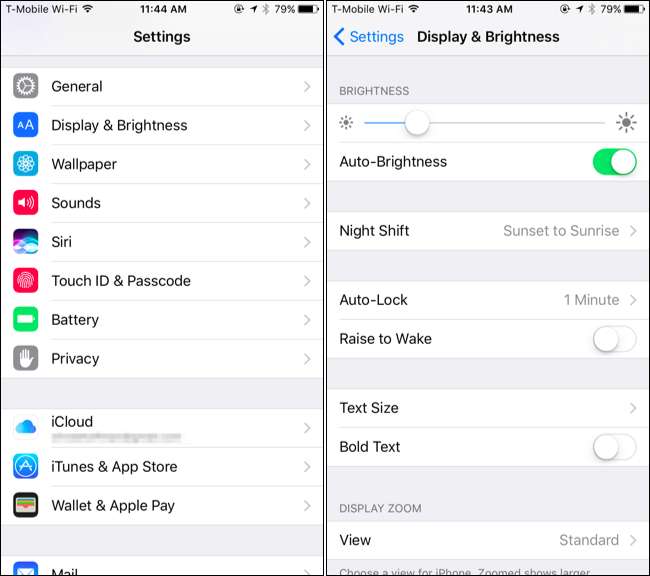
Sperrbildschirm Benachrichtigungen
Der Bildschirm Ihres iPhones wird auch eingeschaltet, wenn Sie eine Benachrichtigung erhalten, die auf dem Sperrbildschirm angezeigt wird. Wenn Sie viele Benachrichtigungen erhalten, kann das ständige Einschalten Ihres Bildschirms die Akkulaufzeit spürbar verkürzen. Dies kann auch ablenken, insbesondere wenn Sie sich in einem dunklen Raum befinden und nicht möchten, dass der Bildschirm Ihres Telefons ständig aufleuchtet.
Um zu verhindern, dass Benachrichtigungen auf Ihrem Bildschirm angezeigt werden, können Sie verschiedene Aktionen ausführen:
- Nehmen Sie Ihr iPhone und legen Sie es verdeckt auf eine Oberfläche. Der Bildschirm Ihres Telefons wird nicht mit der Vorderseite nach unten eingeschaltet, wenn Benachrichtigungen empfangen werden.
- Legen Sie Ihr iPhone in Modus „Nicht stören“ Wischen Sie vom unteren Bildschirmrand nach oben, um das Kontrollzentrum zu öffnen, und tippen Sie auf das Mond-Symbol. Im Modus "Nicht stören" leuchtet der Bildschirm Ihres iPhones nicht auf, wenn eine Benachrichtigung eingeht. Der Modus "Nicht stören" kann in bestimmten Zeiträumen auch automatisch eingeschaltet werden, um zu verhindern, dass sich der Bildschirm Ihres iPhones einschaltet und Sie im Schlaf stört. Konfigurieren Sie den Modus „Nicht stören“ unter „Einstellungen“> „Nicht stören“.
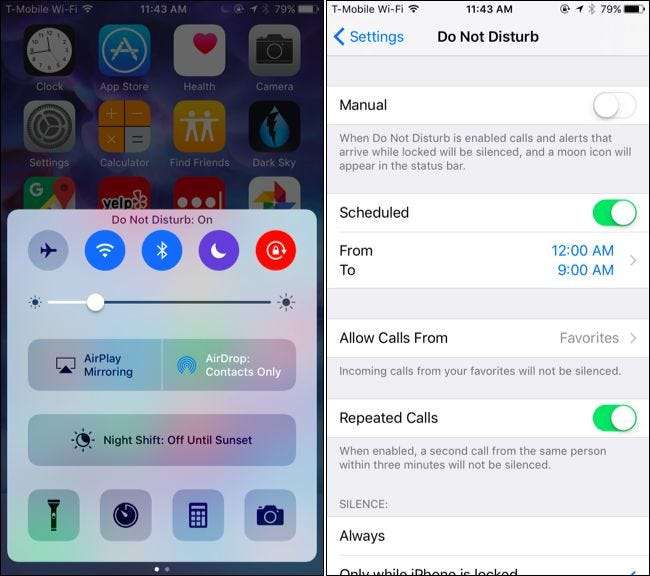
VERBUNDEN: So verwalten Sie Benachrichtigungen auf iPhone und iPad
- Verhindern Sie, dass Benachrichtigungen einer App auf Ihrem Sperrbildschirm angezeigt werden. Ihr Bildschirm wird nur für eine Benachrichtigung eingeschaltet, wenn diese Benachrichtigung auf Ihrem Sperrbildschirm angezeigt wird. Gehe zu Einstellungen> Benachrichtigungen Tippen Sie auf den Namen einer App und deaktivieren Sie die Option "Auf Sperrbildschirm anzeigen". Sie sehen die Benachrichtigungen dieser App nicht auf Ihrem Sperrbildschirm und der Bildschirm wird nicht eingeschaltet, wenn Sie eine Benachrichtigung von dieser App erhalten.
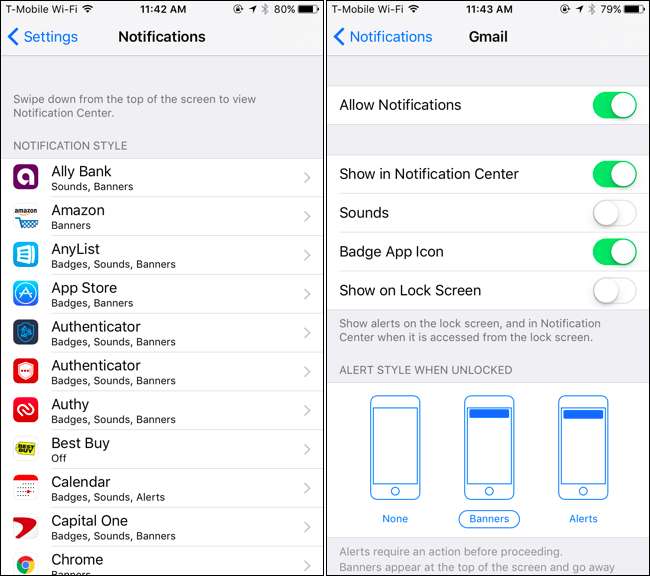
Sie können eine beliebige Kombination dieser Optionen verwenden, um zu verhindern, dass sich Ihr Bildschirm so oft einschaltet.
Bildnachweis: Karl Dambran







